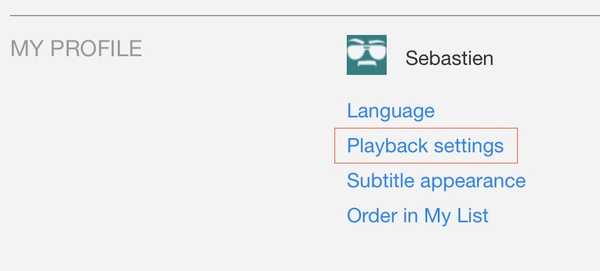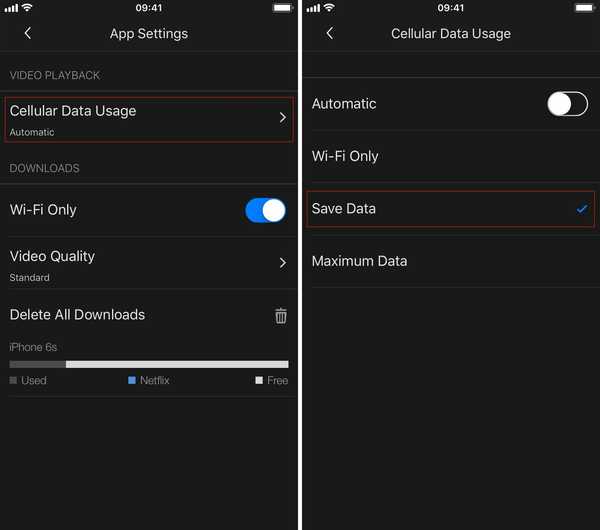Recent am primit un e-mail de la Furnizorul meu de servicii de internet care mă avertiza că utilizarea mea nelimitată de internet va fi curând limitată la 200 GB pe lună. Râzboi, în special pentru o familie îi place a noastră, unde marea majoritate a consumului nostru TV provine de la Netflix, ceea ce presupun că generează cea mai mare parte a utilizării datelor noastre.
În loc să limităm utilizarea noastră zilnică a Netflix, m-am gândit că ar trebui să mă uit probabil la reducerea datelor utilizate de aplicație. În această postare, vom vedea cât de multe date folosește Netflix și cum se poate reduce cantitatea de date utilizate de Netflix la streaming. Cu controale mai fine asupra calității fluxului, ar trebui să fim capabili să reducem în mod semnificativ utilizarea datelor noastre, fără a ne limita să privim timpul la Netflix.
Câte date folosește Netflix?
Utilizarea datelor Netflix depinde foarte mult de ceea ce urmăriți, de cât timp îl urmăriți și, cel mai important, de calitatea conexiunii dvs. la internet. În mod implicit, Netflix va ajusta calitatea fluxului dvs. în funcție de conexiunea dvs. de internet, deci desigur, cu cât este mai mare calitatea, cu atât va fi mai mare utilizarea datelor. Când această setare implicită este setată, este greu de estimat cât de multe date folosește Netflix.
Cu toate acestea, atunci când trecem de la ajustarea automată implicită la una dintre cele trei niveluri de streaming de calitate oferite de Netflix, suntem capabili să ne facem o idee mai bună despre cât de multe date pot fi utilizate pe oră de streaming:
- Calitatea scăzută va folosi aproximativ 0,3 GB date pe oră
- Calitatea medie (SD) va folosi aproximativ 0,7 GB date pe oră
- De înaltă calitate, se vor utiliza aproximativ 3 GB de date pe oră în HD și aproximativ 7 GB de date pe oră pentru Ultra HD
Presupunând că aveți o conexiune la internet decentă și că Netflix oferă streaming de calitate HD pe dispozitivul dvs. la o rată de 3 GB de date pe oră, economiile în utilizarea datelor pot fi gigantice pur și simplu trecând la calitatea SD.
Rețineți că această utilizare medie a datelor se aplică indiferent de dispozitivul folosit pentru a transmite fluxul. Indiferent dacă transmiteți fluxul pe iPhone, Mac, Apple TV sau orice alt dispozitiv, se va aplica utilizarea medie menționată mai sus.
Cum să reglați setările de redare Netflix pentru a utiliza mai puține date
Netflix oferă câteva modalități de a reduce utilizarea datelor. Există ceea ce aș numi un „switch master” care vă permite să stabiliți calitatea de streaming Netflix la nivel de profil, pe care îl vom analiza chiar acum. Există, de asemenea, un mod mai granular de a reduce utilizarea datelor pentru dispozitivele mobile la nivelul dispozitivului. Vom analiza acest lucru mai târziu.
Pentru a reduce consumul de date și a pune o capacitate pentru calitatea de streaming Netflix la nivel de profil, urmați aceste instrucțiuni:
- Conectați-vă la contul dvs. Netflix folosind un browser web (nu din aplicația Netflix).
- Dacă există mai multe profiluri setate în contul dvs. (adică profiluri pentru copiii dvs.), alegeți profilul pentru care doriți să ajustați setările de redare. Acest lucru este important deoarece setările de redare sunt setate la nivel de profil, ceea ce înseamnă că puteți avea un flux de profil în HD, în timp ce alte fluxuri în SD.
- După ce profilul este selectat, accesați Cont, derulați până la partea de jos și selectați Setări de redare sub Profilul meu. Notă: din anumite motive, se pare că nu puteți accesa setările contului unui copil direct de pe un browser web de pe computer. În schimb, fie trebuie să accesați profilul din browserul dvs. iPhone, fie dacă utilizați un computer, selectați mai întâi profilul Kid, apoi faceți clic pe acest link din browserul dvs.: https://www.netflix.com/YourAccount. Vei putea apoi accesa setările de redare, chiar și pentru un cont Kid.
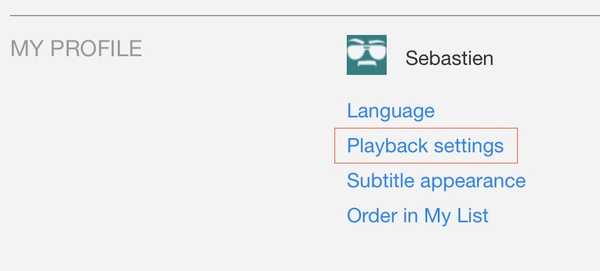
- În mod implicit, setările de redare ar trebui să fie setate pe Auto. În cazul meu, vreau să o stabilesc Mediu, care nu ar trebui să utilizeze mai mult de 0,7 GB date pe oră. Selectați setarea de redare, apoi faceți clic pe salva.

- Repetați acești pași pentru toate profilurile din contul dvs., după cum este necesar. Rețineți că modificările vor avea nevoie de câteva ore.
Alegeți și alegeți calitatea de streaming pe profil
Deoarece setările de redare sunt setate la nivel de profil, puteți alege calitatea de streaming a fiecărui profil independent de ceilalți. De exemplu, este posibil să setați ca profilele copiilor dvs. să fie în flux în calitate medie, în timp ce setați propriul profil să fie transmis în calitate Auto sau de înaltă calitate. Tu ești judecătorul.
Setările de redare sunt acoperite pe toate dispozitivele
Când ajustați setările de redare, aceste setări noi vor fi aceleași pe toate dispozitivele. De exemplu, să spunem că setați profilul copilului dvs. la calitate medie. Utilizarea datelor copilului dvs. va fi apoi limitată la aproximativ 0,7 GB date pe oră indiferent de dispozitivul folosit pentru a transmite fluxul Netflix, indiferent dacă este un iPhone, un stick Fire TV, un Chromecast, un iPad, etc.
Mai puține date înseamnă o calitate mai mică ...
În experiența mea, trecerea de la Auto la calitate medie a fost vizibilă pe Apple TV, dar nu într-un mod evident. Se pare că se întâmplă gresie minoră în timpul scenelor de acțiune, dar nu într-un punct în care mă deranjează. Soția mea, de exemplu, nu a observat nicio scădere a calității. Nici copiii mei. Este posibil ca kilometrajul dvs. să varieze, dar trebuie să fiți conștienți că calitatea imaginii va avea un efect atunci când reduceți setările de redare.
Cum să utilizați mai puține date celulare pe Netflix pe mobil
Acum, dacă doriți să reduceți consumul de date celulare pe Netflix fără a ajusta setările generale de redare, puteți face acest lucru direct de pe dispozitivul mobil utilizat pentru fluxul Netflix, care în cele mai multe cazuri va fi iPhone-ul dvs..
- Pe iPhone, lansați aplicația Netflix.
- Atingeți meniul hamburger din colțul din stânga sus, derulați în jos și selectați Setări aplicații.
- Selectează Utilizarea datelor celulare fila.
- În mod implicit, modul automat va fi selectat. Deschideți selecția, apoi alegeți Salveaza date.
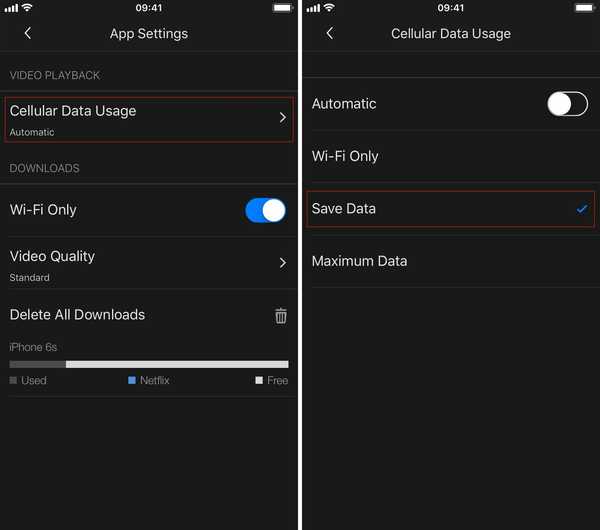
Alegerea acestei setări va utiliza aproximativ 1 GB de date pentru aproximativ 6 ore de transmisie.
Indiferent de ceea ce este setat la nivel de dispozitiv, utilizarea datelor nu va trece niciodată peste ceea ce a fost setat la nivel de profil, așa cum este descris mai sus. Asta înseamnă că dacă setați profilul copilului dvs. să fie transmis în calitate medie, utilizarea datelor sale celulare nu va depăși 0,7 GB date pe oră transmise, indiferent de setările de redare selectate direct pe dispozitivul mobil.